惠普打印机如何设置双面打印?
2023-04-19 10:38:45
来源:原创
编辑:管理员
为了方便使用,很多家庭和办公场所会购买小型打印机进行打印,而这种类型的打印机大多没有自动双面打印的功能,需要进行手动设置,那么惠普打印机应该如何设置双面打印呢?一起跟着打印机卫士的脚步来看看吧!

1.设置默认打印为手动双面打印
第一步:打开【控制面板】-点击进入【设备和打印机】,在这一页面中也可以管理电脑中连接的所有打印机,及其他设备。
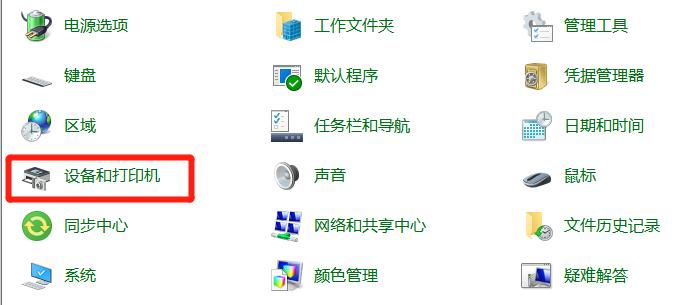
第二步:在众多打印机图标中,选择需要设置为双面打印的打印机,单击鼠标右键,选择【打印首选项】。
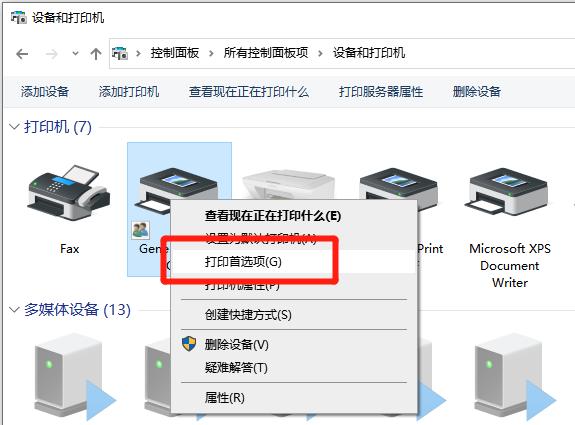
第三步:点击菜单栏中的【打印快捷方式】,找到【手动双面打印】选项,点击【确认】即可。需要注意,以上步骤操作完毕后,打印机的默认打印将为手动双面打印,如要取消需另行操作。

打印机卫士(官方版)
智能修复打印机问题,自动安装打印机驱动
 好评率97%
好评率97%
 下载次数:4820667
下载次数:4820667
2.临时设置手动双面打印
如果不想默认打印一直是手动双面打印,或者在需要单面打印时,可以在需要打印的文档中,点击【文件】-【打印】,选择或者取消勾选【双面打印】即可。
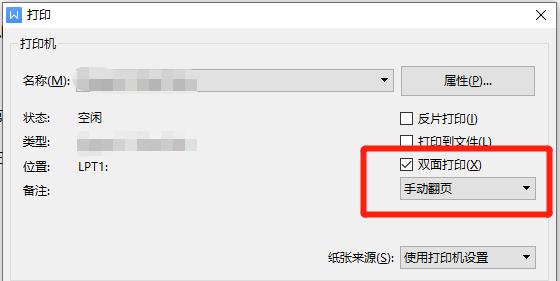
此外,也可以通过【打印机属性】进行调整,根据需求选择【手动双面打印】或【单面打印】,选择完成后,点击【确定】就设置完成啦。
同时在打印的过程中,电脑将对翻页进行提示,可根据指令手动进行翻页哦。
以上就是惠普打印机如何设置双面打印的方法,更多打印机常见问题敬请关注打印机卫士。

打印机卫士(官方版)
智能修复打印机问题,自动安装打印机驱动
 好评率97%
好评率97%
 下载次数:4820667
下载次数:4820667